Ez a számítógép a Gyorselérési eszköztár helyett a Windows Intéző 10 futtatásakor
Ez a számítógép a Gyorselérési eszköztár helyett a Windows 10 operációs rendszer indításakor
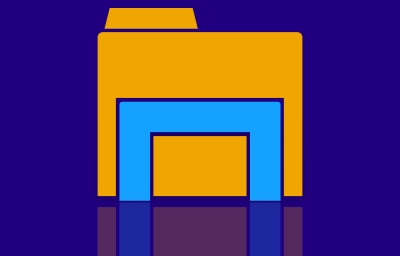
Alapértelmezés szerint a Windows 10 rendszerben, amikor a Tálcán található Böngésző ikonra kattint, vagy ha megnyomja a + E parancsikont, megjelenik a Gyorselérési eszköztár. Ez az utasítás azt mutatja be, hogyan kell megnyitni a This Computer mappát a Quick Access Toolbar helyett.
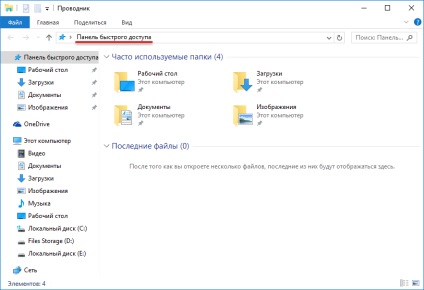
A "Gyorselérési eszköztár" módosítása a "Ez a számítógép" mappába, amikor elindítja az Explorer programot a "Vezérlőpult"
A Gyorselérési eszköztár elindításának módosításához a Ez a számítógép mappába az Explorer indításakor nyomja meg a + X billentyűkombinációt, és a megjelenő helyi menüben válassza ki a Vezérlőpult elemet
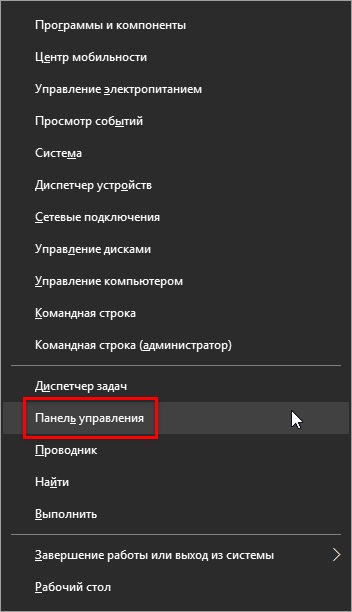
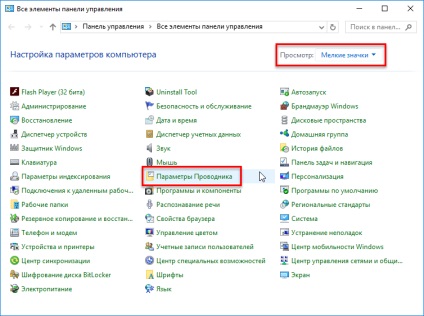
Az Általános lapon megjelenő Explorer Options ablakban az Open Explorer in legördülő listában jelölje ki ezt a számítógépet, és kattintson az OK gombra.
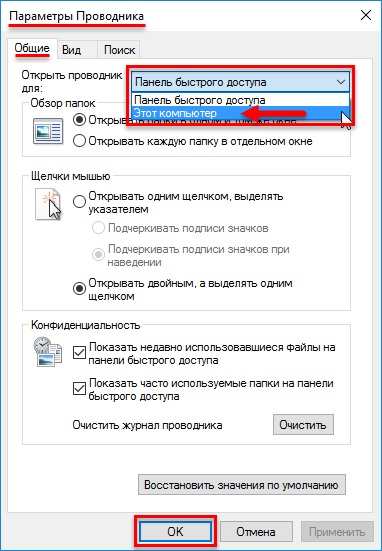
Most, amikor rákattint a tálcán lévő felfedező ikonra, vagy ha megnyomja a + E billentyűparancsot, megjelenik a Ez a számítógép.
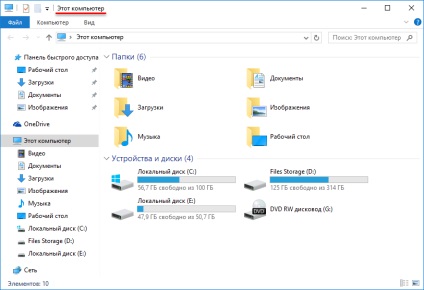
Hogyan változtathatjuk meg a "Gyorselérési eszköztár" "Ez a számítógép" mappát az "Explorer"
Nyomja meg az + E billentyűkombinációt a megnyíló ablakban, válassza a Nézet fület. A karmester megjelent szalagon kattintson a Paraméterek fülre
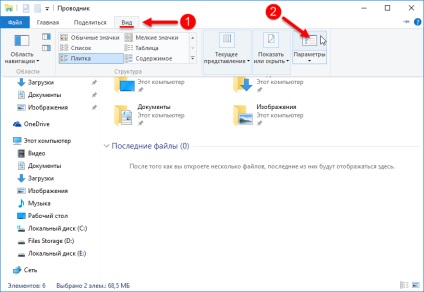
Az Általános lapon megjelenő Explorer Options ablakban az Open Explorer in legördülő listában jelölje ki ezt a számítógépet, és kattintson az OK gombra.
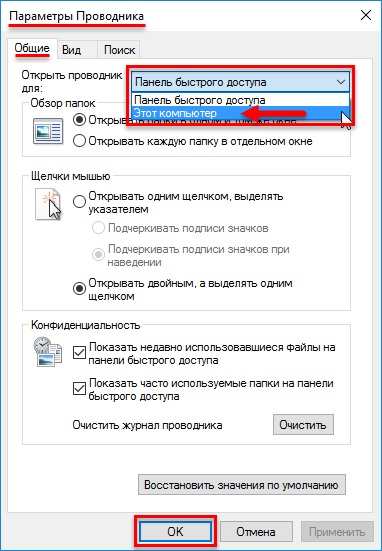
Az elvégzett műveletek eredményeként, amikor a felfedező elindul, megjelenik a Ez a számítógép.
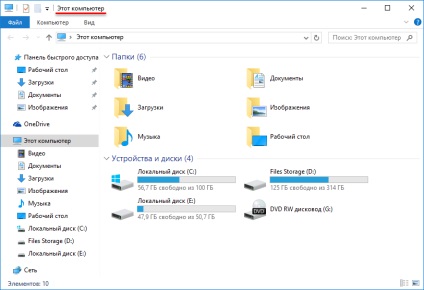
A "Gyors hozzáférésű eszköztár" beállítása a regisztrációs fájl (reg-fájl) segítségével a "Ez a számítógép" mappába
A Megnyitás indításakor a számítógép megnyitásához a következő rendszerleíró fájlt hozhatja létre és alkalmazhatja:
Windows Registry Editor 5.00 verzió
A Gyorselérési eszköztár megnyitása. hozzon létre és alkalmazza a következő rendszerleíró fájlt:
Windows Registry Editor 5.00 verzió
Szintén le lehet tölteni a készen lévő rendszerleíró fájlokat.
Töltse le a zip archívumot a rendszerleíró adatbázis megnyitásával Ez a számítógép (Ez a számítógép)